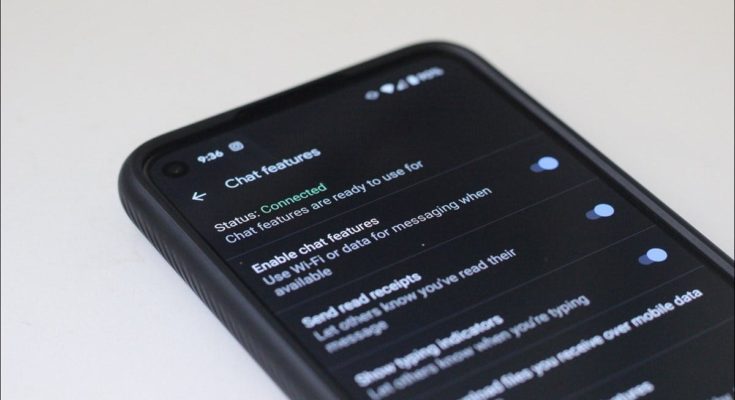Supõe-se que o RCS seja o sucessor do SMS , mas está longe de ser um sistema perfeito. Atualmente, você pode ter uma série de problemas com o serviço – desconexões, falha de conexão e muito mais. Felizmente, existem algumas correções que você pode tentar caso se encontre nessa situação.
Recentemente, lidei com um desses problemas . Ao longo dos quatro dias em que fiquei sem acesso ao RCS (também chamado de Google Chat ou Chat Features) – durante o qual muitas de minhas mensagens foram para o abismo, para nunca serem vistas por olhos humanos – me deparei com um monte de soluções diferentes. Também conversei com o suporte do Google Pixel e tentei alguns outros.
No final das contas, há várias coisas que você pode tentar. Se nada disso funcionar, a opção nuclear é desconectar totalmente o RCS / Google Chat do lado do servidor. Mas não vamos nos precipitar aqui – vamos primeiro ver como verificar o status dos recursos do Bate-papo do Google.
Índice
Como verificar o status da conexão RCS no Android
Se você sabe que seu telefone tem RCS e está tendo problemas para enviar mensagens, verificar o status dos recursos de bate-papo em seu telefone é um bom lugar para começar.
Para ver se os recursos de bate-papo estão conectados, primeiro abra o aplicativo Mensagens. A partir daí, toque nos três pontos no canto superior direito.

Escolha “Configurações”.

No menu Configurações, toque em “Recursos de bate-papo”.

Se o status for exibido como Conectado, você está pronto para prosseguir. Se você está tendo problemas com mensagens, provavelmente é outro problema.

Se não estiver conectado, no entanto, é hora de começar a solução de problemas. Porém, permaneça neste menu – é por onde você começa.
Observação: embora as soluções a seguir estejam listadas como “opções”, elas foram projetadas para serem executadas em ordem sequencial. Eles estão dispostos do mais fácil e menos destrutivo ao mais difícil e mais agressivo, então comece com o primeiro!
Opção um: alternar recursos de bate-papo e reiniciar
Enquanto estiver no menu de recursos de chat, vá em frente e aperte o botão “Habilitar recursos de chat” para desabilitá- lo.
Uma vez desativado, vá em frente e reinicie o telefone. Mantenha o botão liga / desliga pressionado e toque em “Reiniciar”.

Quando ele inicializar novamente, use as instruções acima para voltar ao menu Recursos de bate-papo. Toque no botão de alternância “Ativar recursos de chat” e veja se ele se conecta. Com um pouco de sorte, isso funcionou. Mas se não, continue lendo.
Opção dois: limpar o armazenamento de mensagens
Se você já é usuário do Android há algum tempo, provavelmente já fez a música e a dança do Clear Cache. Adivinha? Isso não é diferente. Ok, talvez seja um pouco diferente – você precisa primeiro habilitar o modo avião.
Puxe para baixo a barra de notificação para mostrar o menu Configurações rápidas. Encontre o botão Modo avião (pode ser necessário rolar por várias páginas do menu para localizá-lo). Lembre-se de que isso desativará todas as conexões de rede, incluindo Wi-Fi, Bluetooth e dados móveis, no mínimo.

Toque no ícone de engrenagem para acessar o menu Configurações.

Neste menu, role até encontrar “Apps & Notifications” (ou alguma variação disso – cada fabricante de Android terá alguma versão desta opção).

Se você abriu o Mensagens recentemente, ele deve estar no topo da lista. Caso contrário, toque em “Ver todos os # aplicativos”.

Se você precisar classificar todos os aplicativos, role para baixo até ver Mensagens.

Depois de aberto, toque em “Armazenamento e cache”.

Toque em “Limpar armazenamento”.

Desative o modo avião, reinicie o telefone e verifique novamente o status do bate-papo usando o método descrito acima. Se ele se reconectar, parabéns – você está pronto para ir. Se não, bem, é hora de continuar tentando.
Opção três: limpar o armazenamento para serviços de operadora
Mesma música, dança diferente. Mais uma vez, vá em frente e habilite o Modo Avião.

A partir daí, abra o menu Configurações.

Em seguida, encontre a opção “Aplicativos e notificações”.

Toque na opção “Ver todos os # aplicativos”.

Toque nos três pontos no canto superior direito. Selecione “Mostrar sistema”. Isso força o menu não apenas a mostrar os aplicativos que você instalou, mas também os aplicativos de sistema proprietários, como o que estamos procurando.

Role para baixo até encontrar Carrier Services.

Toque nesta entrada e em “Armazenamento e cache”.

Toque em “Limpar armazenamento”.

Desative o modo avião, reinicie o telefone e verifique novamente o status do bate-papo usando o método descrito acima. Se ele se reconectar, você está pronto para prosseguir. Do contrário, precisaremos continuar cavando. Deste ponto em diante, as opções ficam cada vez mais agressivas.
Opção quatro: redefinir as opções de rede
Nesse ponto, estamos começando a ficar um pouco desesperados. Redefinir as opções de rede destruirá todas as suas conexões sem fio – Wi-Fi, Bluetooth e dados móveis. Isso significa que você terá que configurar tudo como se fosse a primeira vez, o que pode ser irritante. Infelizmente, se isso corrigir seus problemas de RCS, talvez valha a pena?
Primeiro, volte para o menu Configurações.

Em seguida, role até a entrada “Sistema” e toque neste menu.

A partir daí, toque em “Avançado” para expandir o menu e, em seguida, em “Opções de redefinição”.

Escolha a primeira opção neste menu: “Redefinir Wi-Fi, celular e Bluetooth”.

Um aviso aparecerá para informá-lo de que isso apagará todas as configurações de rede – um mal necessário. Toque no botão “Redefinir configurações”.

Você precisará inserir seu padrão, PIN ou senha aqui para continuar. Por fim, toque no botão Redefinir configurações, cruze os dedos e torça pelo melhor.

Isso levará alguns minutos e, depois, você desejará configurar todas as suas conexões Wi-Fi e Bluetooth. Mas primeiro, volte para o aplicativo Mensagens e verifique novamente o status do bate-papo.
Conectado? Yay! Nada ainda? Oof. É hora de se tornar nuclear, pelo menos por enquanto.
Opção Nuclear: Desativar RCS Completamente
Se nenhuma das opções acima funcionou, então é hora de abandonar o RCS por enquanto. É absolutamente frustrante que suas mensagens acabem no abismo, então pelo menos você pode recorrer ao SMS por enquanto. Este é um processo de duas etapas, mas não é difícil. Portanto, diga ao RCS que você o ama porque é hora de colocá-lo para dormir.
Basicamente, você vai voltar até a opção um aqui e desabilitar o RCS em seu telefone. Vá para o aplicativo Mensagens e toque nos três pontos no canto superior direito.

A partir daí, selecione “Configurações”.

Em seguida, toque em “Recursos de bate-papo”.

Toque no botão de alternar ao lado de “Ativar recurso de bate-papo”. Isso desativará o RCS em seu telefone.

Mas isso nem sempre corrige o problema de ambas as maneiras – talvez você consiga enviar mensagens por SMS depois disso, mas há uma boa chance de que mensagens voltando para você ainda cheguem por RCS. Isso significa que você não os obterá, então também precisará desabilitar o RCS no lado do servidor.
Primeiro, vá para a página Desativar bate-papo do Google e role até a parte inferior. Aqui, você digitará seu número de telefone. O Google enviará um código de seis dígitos para verificação, que você inserirá na segunda caixa.

Depois de verificar o seu número de telefone, o Chat / RCS deve ser completamente desativado para que você possa pelo menos enviar e receber mensagens por SMS / MMS.
Continue tentando reativar os recursos de bate-papo se ainda quiser usar o RCS
Felizmente, desativar completamente o Chat não é o fim do RCS, já que você pode reativá-lo quando quiser. Não há uma ciência exata aqui, mas eu esperaria pelo menos 24 horas antes de tentar reativá-la após a opção nuclear. Isso vai, pelo menos, dar a tudo algum tempo para reiniciar.
Esperançosamente, ele se reconectará instantaneamente na primeira tentativa. Mas se não, você pode continuar a desabilitá-lo / habilitá-lo até que ele finalmente se reconecte, mesmo que demore alguns dias. Lembre-se de que há um limite para o número de vezes que o Chat tentará se reconectar a cada dia, portanto, alterne com moderação.